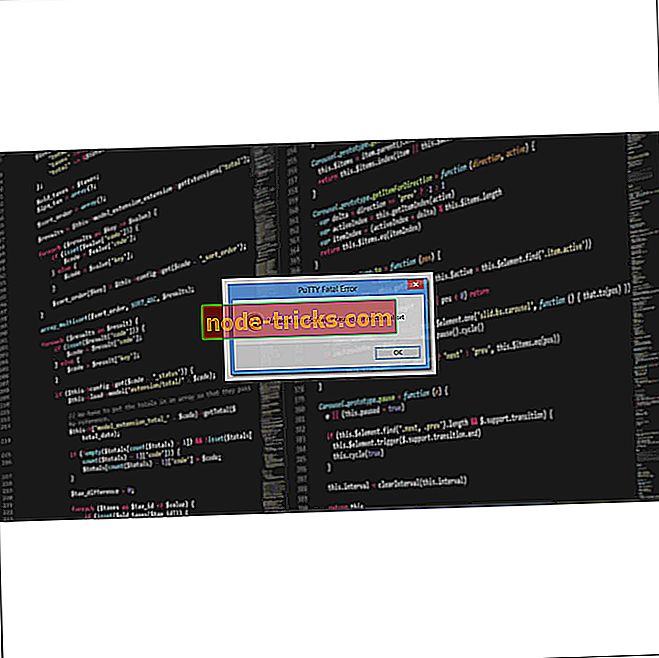Ekran kapalıyken bilgisayarın otomatik olarak uyumasını önleme
Emrinde güç yönetimi modlarından en iyi şekilde yararlanmanın bir yoludur. Windows 10, orda yaşları için standart bir uyku modu, bir hazırda bekleme modu (uyku kadar hızlı değil ama uzun süre daha iyi) ve Hibrit modu olarak adlandırılan ikisinin geçişi sunar. Ayrıca, bir güç tasarrufu modu kullanmanız gerekmiyorsa, gücü korumak için ekranı (zamanlayıcı ile ve bir süre kullanılmadığında) kapatabilirsiniz.
Bilgisayarı uyku moduna girmesine izin vermeden yapmakla ilgileniyorsanız, aşağıdaki açıklamayı sağladık. Kontrol ettiğinizden emin olun.
Windows 10'da ekran kapalıyken otomatik Uyku modu nasıl devre dışı bırakılır
Özelleştirme konusunda Windows 10'da güç tasarrufu söz konusu olduğunda, birçoğunun farklı seçenekleri var. Uyku modu, karma mod ve hazırda bekletme modları arasında seçim yaparak, şu anda etkin olan Güç Planınıza uygulayabileceğiniz birçok değişiklik var. Şimdi, genel olarak dizüstü bilgisayarlar ve mobil bilgisayarlar hakkında zaten bildiğiniz gibi, en büyük güç tüketicisi ekranın kendisidir. Bu nedenle, birçok kullanıcı, belirli bir süre kullanılmadığında kapatma zamanlayıcısını ayarlayarak pil gücünü korumaya çalışır.
Öte yandan, bazıları PC'yi uyku moduna geçirmek istemiyor. Özellikle AC kablosu takılıyken. Bu, tabii ki, nispeten kolay bir şekilde yapılabilir. Kontrol etmeniz gereken iki şey var ve onları aşağıya getirdik.
Genel Güç planı ayarları
- Bildirim alanındaki Batarya simgesine sağ tıklayın ve Güç Seçenekleri'ni açın.

- Tercih ettiğiniz Güç planı bölümünün yanında, " Plan ayarlarını değiştir " e tıklayın.

- “ Ekranı kapat ” bölümünün altında, hem pil hem de takılı seçenekler için tercih edilen süreyi seçin.

- Şimdi, “ Bilgisayarı uyku moduna geçirmek ” altında, her iki seçenek için Asla'yı seçin (sonuçta, bu sizin seçiminiz).

- Değişiklikleri onayla. Bu ayarlarla, sisteminiz önce kararır ve sonra Uyku moduna girmezken ekranı tamamen kapatır.
Gelişmiş güç ayarları
- Güç Seçenekleri> Plan ayarlarını değiştir seçeneğine gidin.
- Gelişmiş güç ayarları iletişim kutusunu açmak için “ Gelişmiş güç ayarlarını değiştir ” bağlantısını tıklayın.
- Menüde, Uyku genişletin.
- Hem pil hem de AC için devre dışı bırakın:
- Sonra uyku
- Melez uykuya izin ver
- Sonra hazırda beklet

- Şimdi, Ekran bölümünü genişletin ve “ Ekranı kapat ” altındaki tercih edilen kapanma zamanını ayarlayın.

- Seçimi onaylamak ve Güç Seçeneklerini kapatmak için Tamam'ı tıklayın.
Bunu yapmalı. Bahsedilmeye değer bir yan not olarak, F tuşlarından biriyle (F1 ila F12) birlikte ekranı manuel olarak kapatacak olan İşlev tuşudur. Bu kullanışlı olabilir. Son olarak, sorularınızı veya önerilerinizi aşağıdaki yorumlar bölümüne göndermeyi unutmayın. Sizden haber almak için sabırsızlanıyoruz.